
Diteci la verità…
Non siete arrivati qui a caso!
Vi starete sicuramente chiedendo come configurare la vostra Alice Mail, non è vero?
Allora siete nel posto giusto!
Nella guida di oggi, imparerete in modo rapido e semplice come impostare correttamente la casella di posta elettronica di Alice.
Seguiteci passo dopo passo per non avere più problemi!
Come configurare la posta elettronica Alice
Come per qualsiasi altro provider di posta elettronica, potete aggiungere il vostro account Alice Mail a qualsiasi app o programma dedicato alle e-mail. Di solito, è sufficiente inserire le impostazioni del server per poter leggere e inviare messaggi.
Attualmente, sono disponibili 2 protocolli: POP3 e IMAP. Tuttavia, l’ultimo risulta essere il più affidabile e avanzato, nonché più versatile, data la possibilità di sincronizzazione con tutti i dispositivi su cui l’account Alice è inserito.
Senza perdere altro tempo, vediamo come configurare la casella di posta elettronica Alice!
1. Parametri IMAP @Alice.it
Per capire come configurare la casella di posta elettronica Alice.it con i parametri IMAP, ecco i dati che dovete inserire:
- Nome utente: il vostro indirizzo e-mail completo di @alice.it.
- Server di posta in arrivo: in. alice.it.
- Numero di porta del server in entrata: 143 senza crittografia automatica.
- Numero di porta del server in uscita: 587 senza crittografia automatica.
- Autenticazione della posta in uscita: sì.
Avete visto? Non si tratta di nulla di particolarmente complesso, siamo sicuri che non avrete difficoltà a modificare queste informazioni nell’app o nel software che vi interessa!
2. Parametri IMAP @tim.it
Probabilmente vi interesserà sapere anche come configurare le impostazioni IMAP con TIM. Ecco quali sono i parametri da modificare in questo caso:
- Nome utente: il vostro indirizzo e-mail completo di @tim.it.
- Server di posta in arrivo: imap.tim.it.
- Numero di porta del server in entrata: 143 con crittografia StartTLS/TLS o 995 con crittografia SSL.
- Server di posta in uscita: smtp.tim.it.
- Numero di porta del server in uscita: 587 con crittografia StartTLS/TLS.
- Autenticazione della posta in uscita: sì.
3. Parametri IMAP @tin.it
Infine, ecco i valori da impostare nella finestra di dialogo Alice Mail o nello script tin.it:
- Nome utente: IL VOSTRO indirizzo e-mail completo di @tin.it.
- Server di posta in arrivo: imaps.tin.it.
- Numero di porta del server in entrata: 143 con crittografia StartTLS/TLS.
- Server di posta in uscita: smtps.tin.it.
- Numero di porta del server in uscita: 587 senza crittografia automatica.
- Autenticazione della posta in uscita: sì.
Ecco fatto! Adesso sapete quali sono i parametri da modificare per utilizzare la vostra casella di posta elettronica Alice Mail su qualsiasi dispositivo!
Come configurare Alice Mail sul cellulare (Android/iOS)
Configurare Alice Mail sul cellulare (o tablet) è davvero semplicissimo. La procedura è infatti estremamente rapida e richiede non più di un paio di minuti. Per inserire la vostra e-mail sui dispositivi mobili tutto ciò che dovete fare è aprire l’applicazione che usate solitamente per leggere le e-mail, modificare i parametri che vi abbiamo indicato poco fa e il gioco è fatto.
Se siete interessati a sapere come si fa nel dettaglio, eccovi accontentati.
1. Android
In questa parte del nostro articoli, vi diremo come configurare la posta di Alice su Android. In breve, dalle impostazioni di sistema potrete aggiungere il vostro account, in modo da poterlo usare poi da una qualsiasi app di gestione delle e-mail.
Seguite questa procedura:
- Andate su “Impostazioni” (icona dell’ingranaggio).
- Fate tap su “Account e backup”.
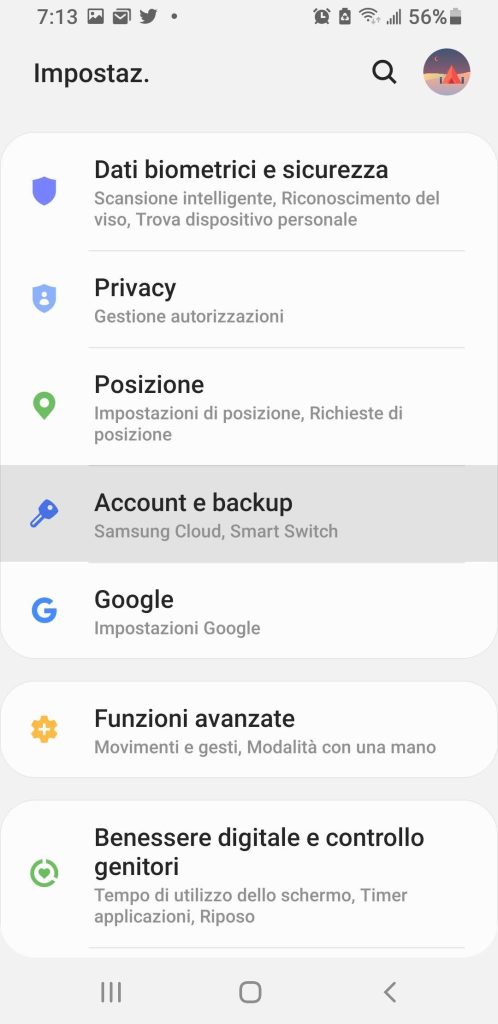
- Premete sul pulsante “Aggiungi account“.
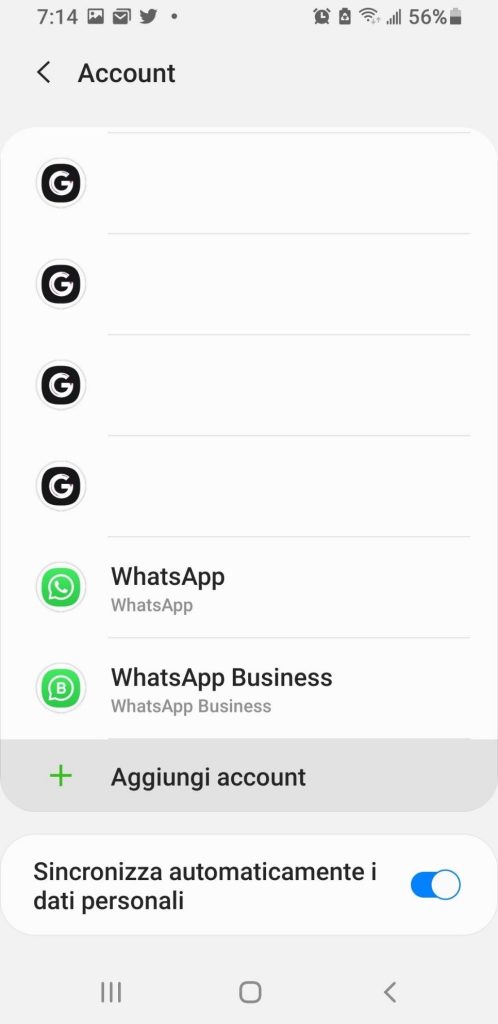
- Cercate “Personale (IMAP)“, fateci tap sopra e inserire l’indirizzo e-mail Alice.
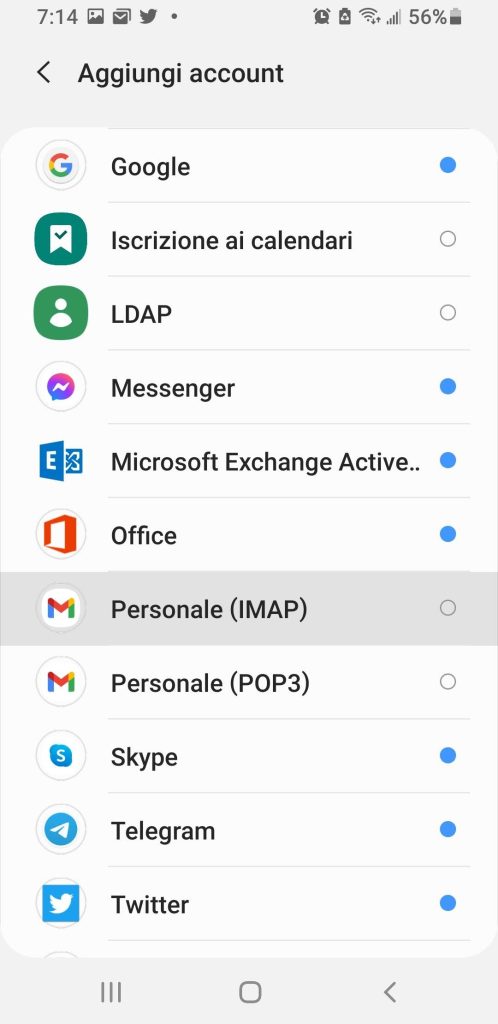
- Dopo aver aggiunto l’indirizzo e-mail, schiacciate su “Configurazione manuale“.
- Scegliete il protocollo IMAP.
- Inserite i dati richiesti e premete su “Avanti” fino al completamento della procedura.
E questo è quanto! Avete configurato con successo la vostra casella di Alice Mail su Android!
2. iOS
Non avete un dispositivo Android e dunque volete sapere come configurare la posta di Alice su iPhone o iPad? Nessun problema, anche in questo caso è davvero semplicissimo! La procedura è anche molto simile alla precedente, le differenze sono infatti minime.
Fate così:
- Nella homepage del vostro dispositivo, fate tap su “Impostazioni”.
- Premete su “Mail” e poi su “Account”.
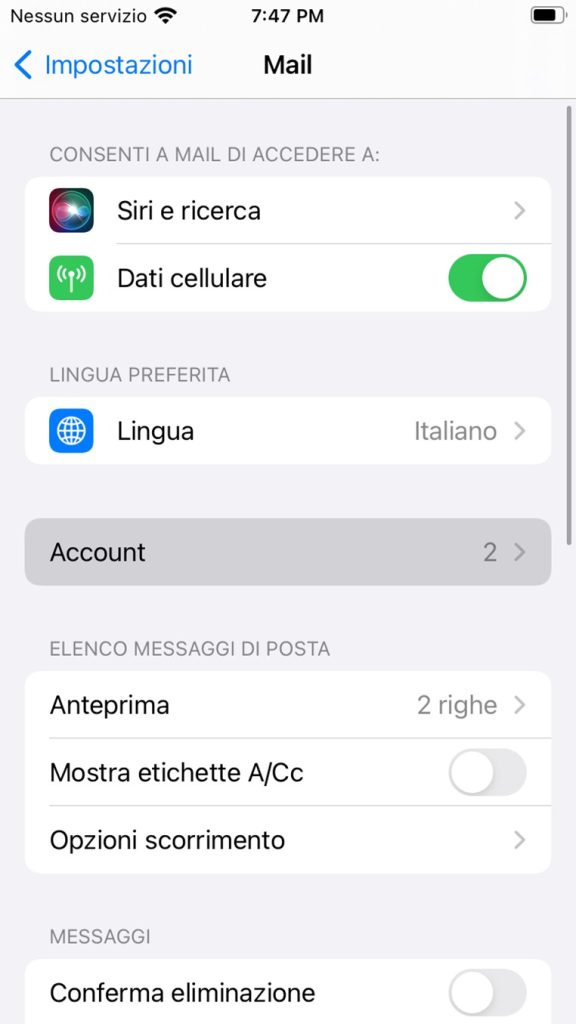
- Selezionate “Aggiungi account”.
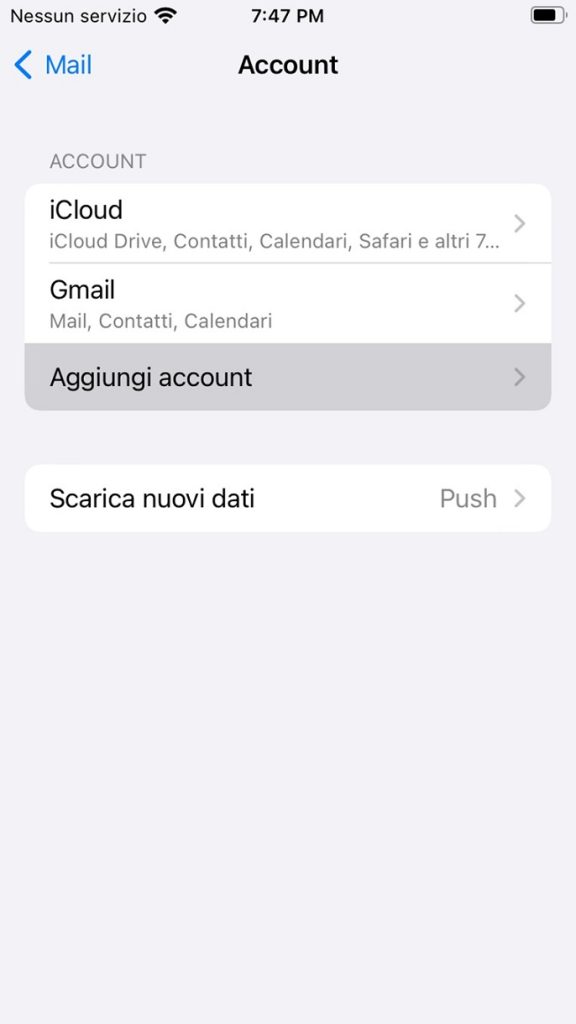
- Fate tap su “Aggiungi account Mail”.
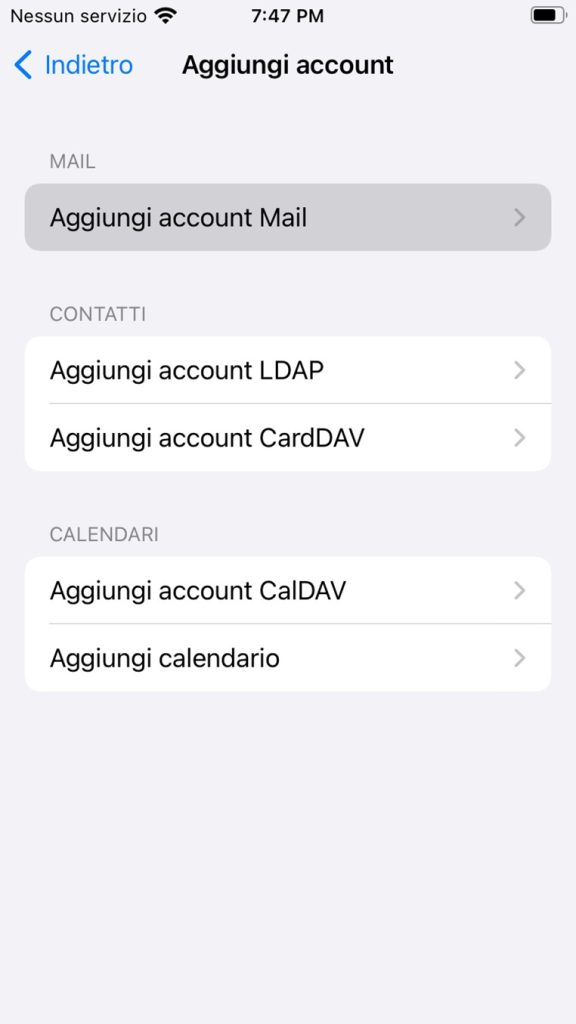
- Completate la registrazione con nome, indirizzo e-mail e password.
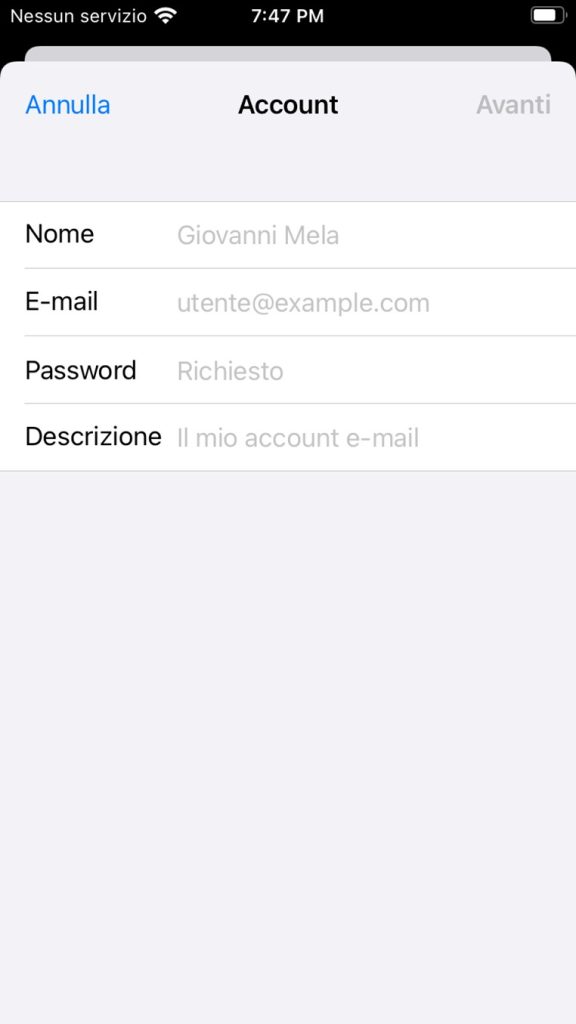
- Premete il pulsante “Avanti“.
- Verificate le impostazioni IMAP.
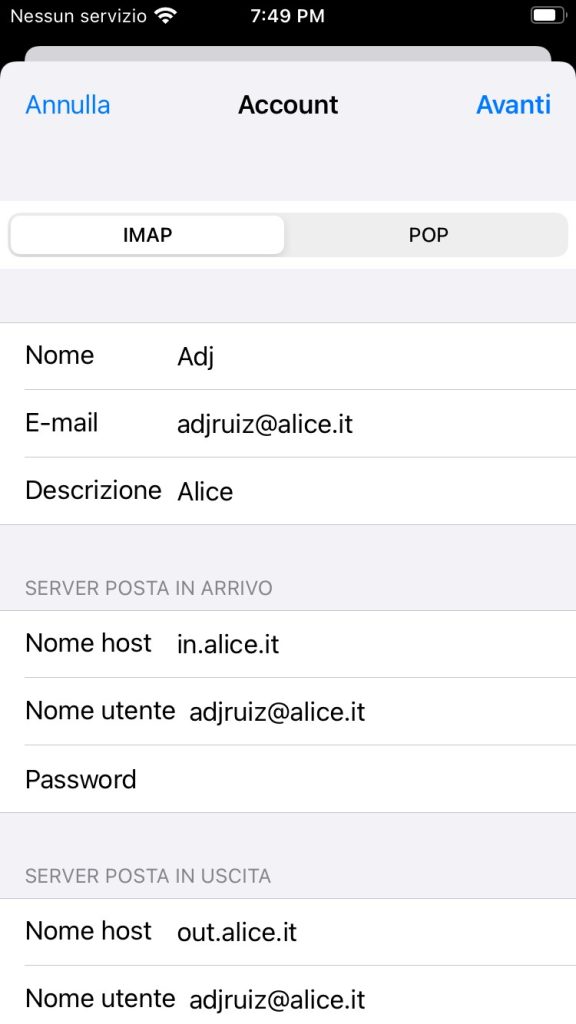
Se tutto è già a posto, terminate la procedura. In alternativa, vi basterà inserire i dati che vi abbiamo mostrato nella prima parte di questa guida. Fatto ciò, scegliete i servizi da sincronizzare e fate tap su “Salva”.
3. Outlook
A questo punto, perché non spiegarvi anche come configurare la posta di Alice su Outlook? È davvero molto semplice e, soprattutto, è possibile effettuare il tutto sia dai dispositivi Android che iOS.
Dopo aver scaricato l’app, procedete come segue:
- Avviate l’app e fate tap su “Aggiunti account”.
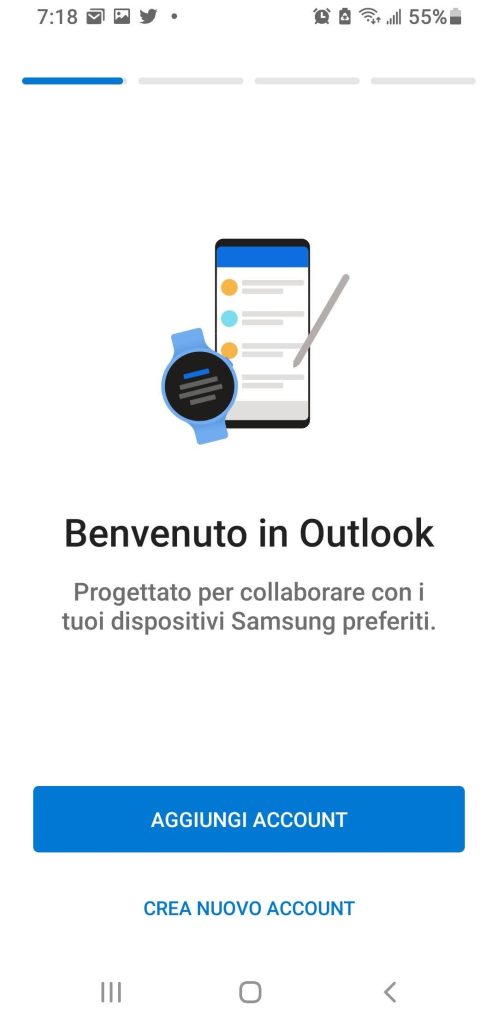
- Inserite l’indirizzo e-mail di Alice nel campo “Immetti l’indirizzo di posta elettronica“.
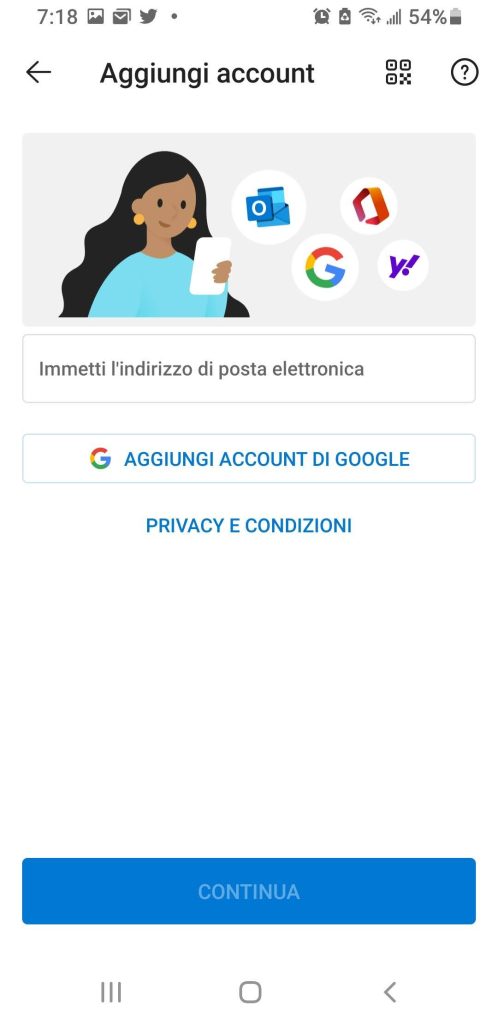
- Premete su “Imposta l’account manualmente” e selezionate “IMAP”.
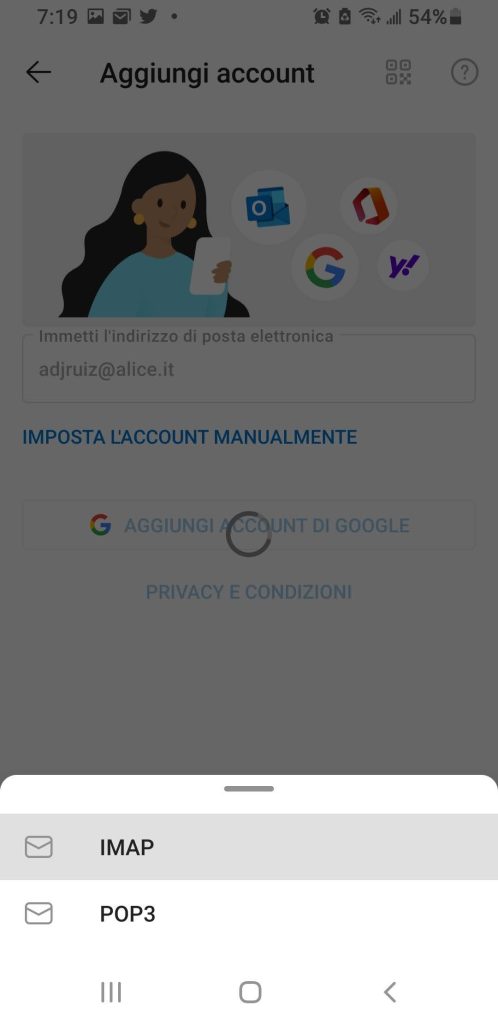
- Riempite i campi vuoti con i dati richiesti.
- Per concludere, premete “✓/Accedi“.
NOTA: in caso di errore disattivate le “Impostazioni avanzate” spostando la levetta su “Off”. Dunque, riempite gli spazi con i parametri IMAP corrispondenti riportati poco più sopra e premete nuovamente su “✓/Accedi” per completare la procedura.
Come configurare posta Alice su PC (Windows/Mac)
Adesso, vi diremo come configurare la posta di Alice sul vostro PC. Come potrete immaginare ci sono diversi programmi desktop e siti web dedicati alla posta elettronica, ma non preoccupatevi: uno dei principali vantaggi di Internet è la sincronizzazione tra dispositivi e software/app diversi!
Come nel caso dei dispositivi mobili, per configurare la posta di Alice su PC Windows e Mac, dovete innanzitutto scegliere un’app dedicata. A questo punto, non vi resta che inserire manualmente i parametri IMAP o verificare quelli già presenti.
Dunque, ecco come accedere per impostare la posta di Alice.it sul PC!
1. Windows
La procedura di configurazione di Alice/TIM su Windows è davvero semplicissima, bastano pochi clic. Seguite queste istruzioni:
- Cliccate sul pulsante “Start” di Windows e poi su “Impostazioni“.
- Fate clic su clic su “Account” e poi su “Aggiungi account”.
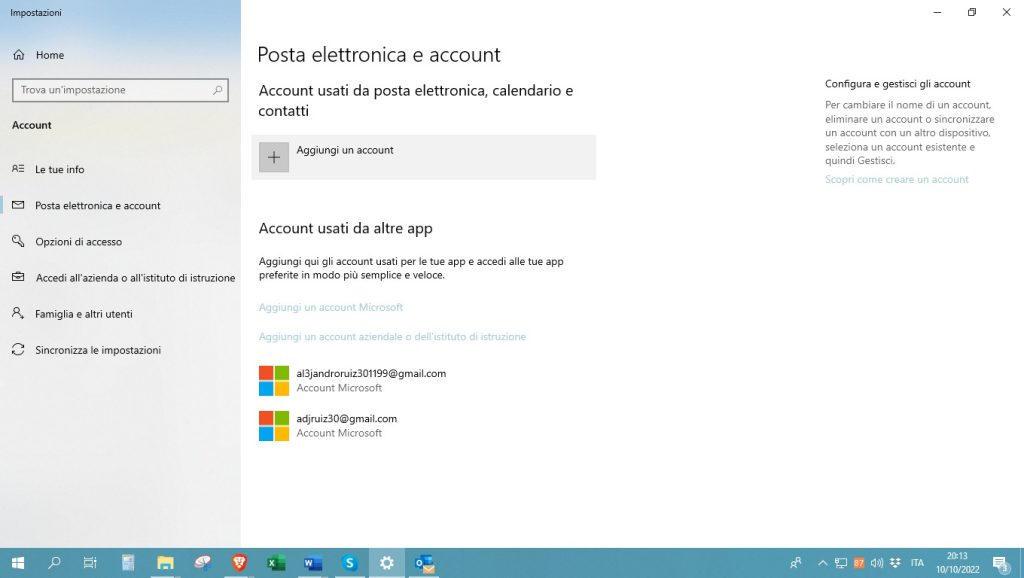
- In “Configurazione avanzata“, scegliere “Account di posta elettronica Internet“.
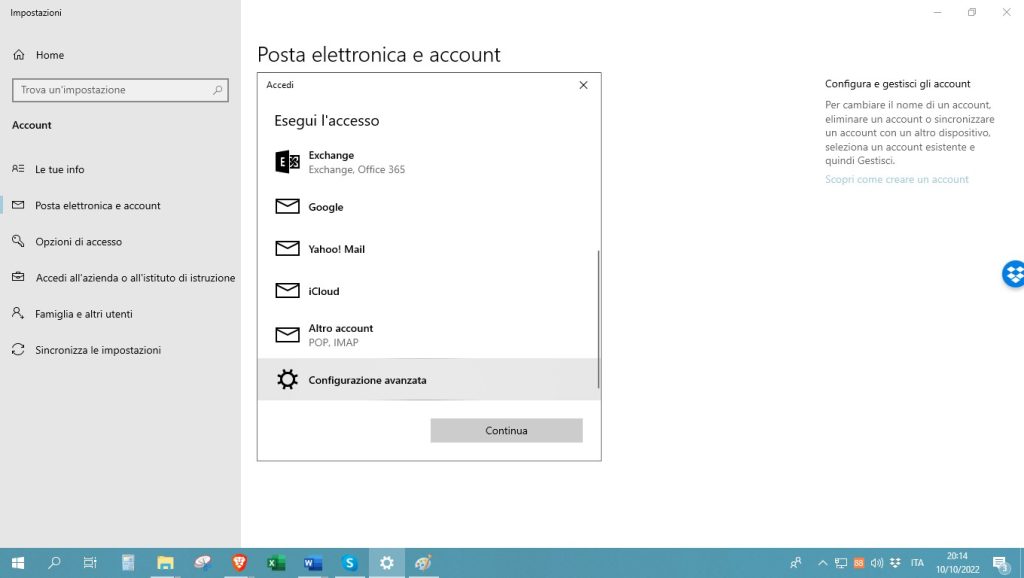
- Compilate i campi richiesti, inserendo indirizzo e-mail, nome utente, password e nome account.
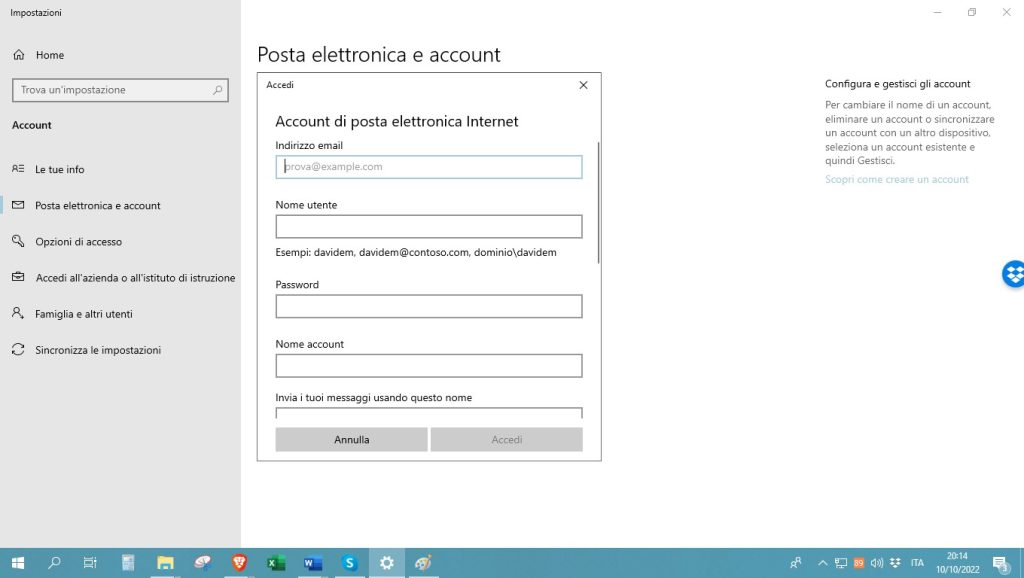
- Configurate le impostazioni IMAP.
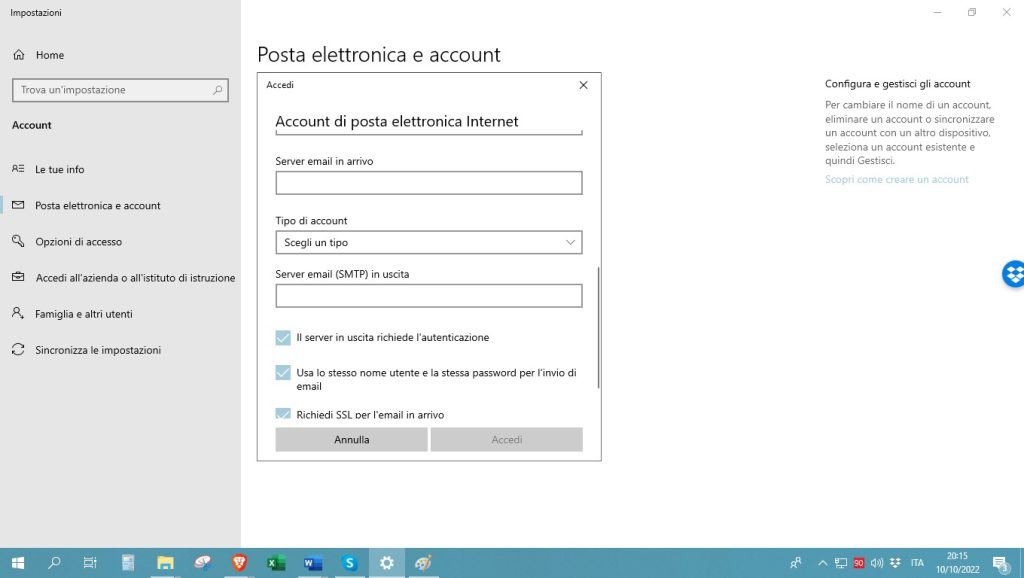
- Cliccate su “Accedi”.
Una volta completati questi passaggi, non dovete far altro che attendere qualche secondo affinché la vostra casella di posta elettronica sia disponibile nell’app “Mail” di Windows.
2. Mac
Imparare come configurare Alice mail su Mac è più facile di quanto possiate pensare! Aprite l’applicazione per la posta elettronica dal Dock e seguite questi passaggi:
- Avviate l’app “Mail”.
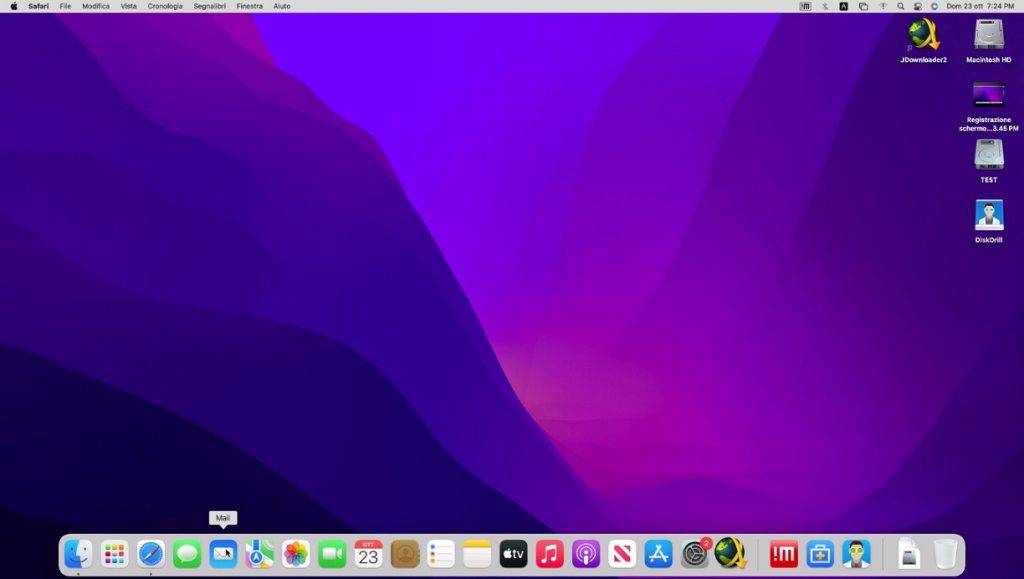
- Cliccate su “Altro account Mail” e poi su “Conferma”.
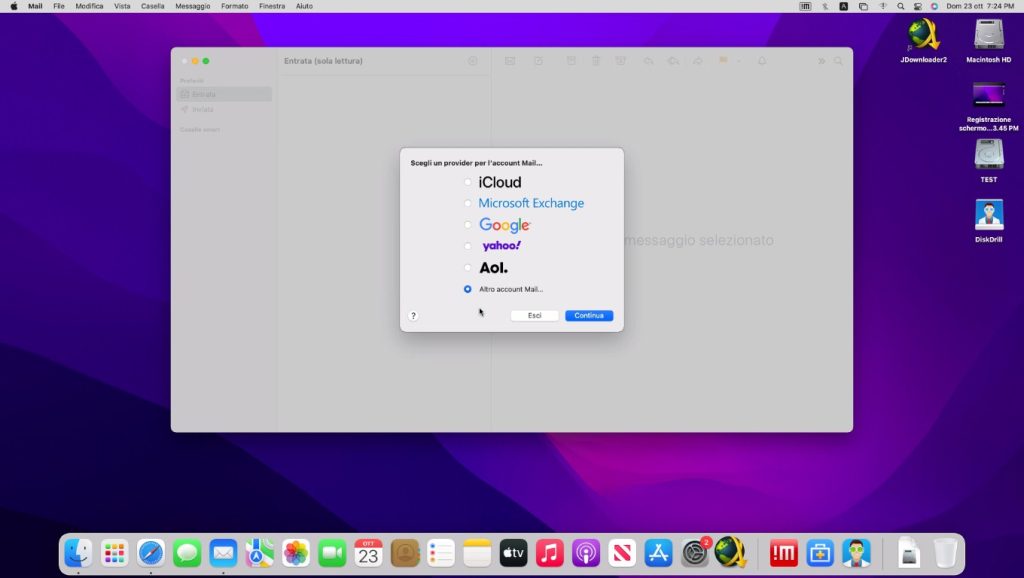
- Nella nuova finestra, aggiungete le informazioni richieste, tra cui nome, indirizzo e-mail e password.
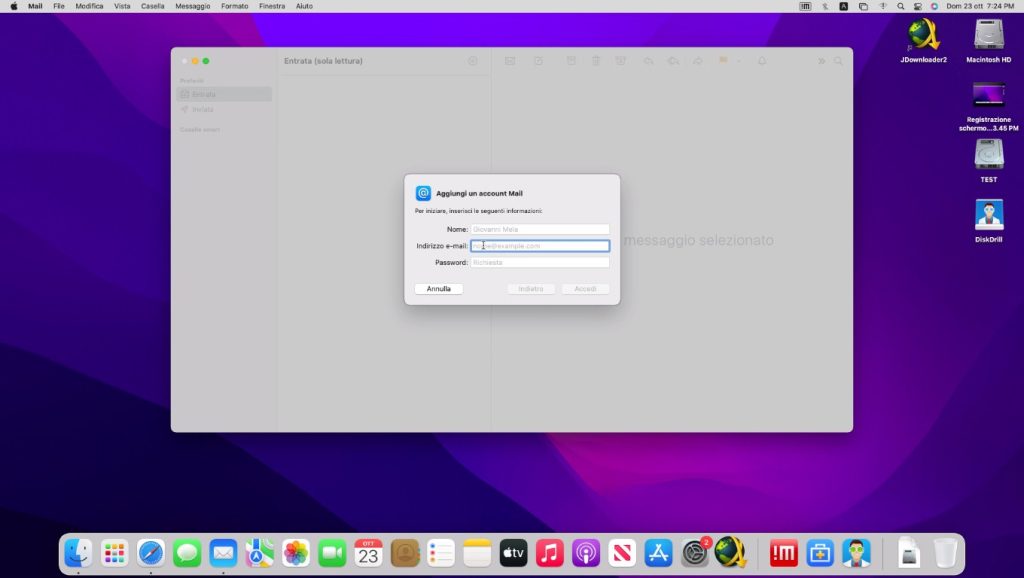
- Fate clic su “Accedi” ed è fatta.
In caso di errore, cliccate su “Continua” e inserite manualmente i parametri IMAP del server. Successivamente, premete di nuovo su “Accedi” e scegliete quanto volete sincronizzare.
3. Outlook
Outlook è disponibile non solo sugli smartphone, ma anche sui tablet e computer! Anche qui, impostare la vostra Alice Mail è davvero semplicissimo, anche se la procedura è un tantino diversa dalle precedenti.
Seguite questi passaggi:
- Aprite il programma Outlook.
- Fate clic su “File“.
- Cliccate sul pulsante “Aggiungi account“.
- Inserite il vostro indirizzo e-mail.
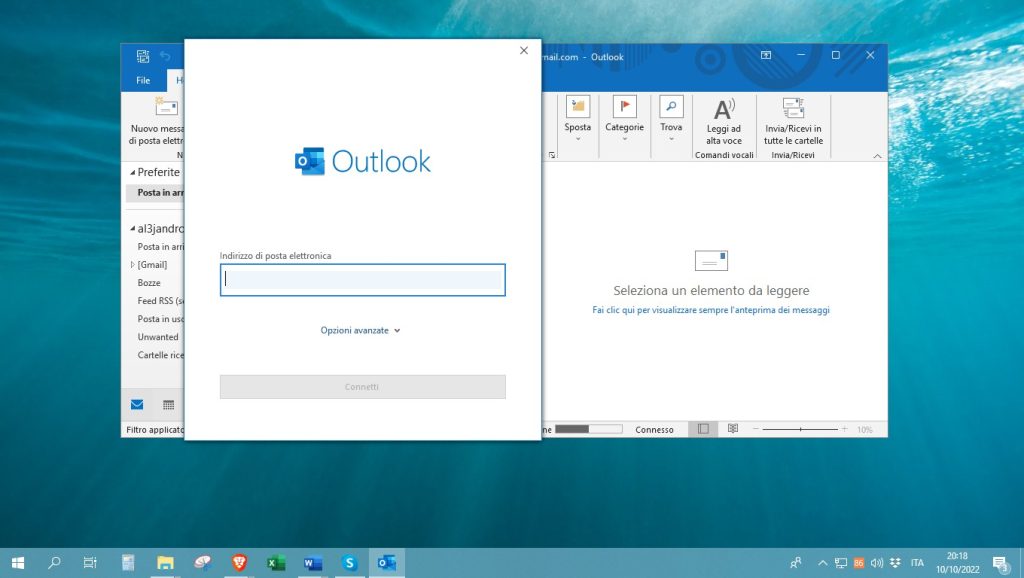
- Premete su “Connetti”.
- In “Impostazioni account IMAP”, digitate e-mail e password.
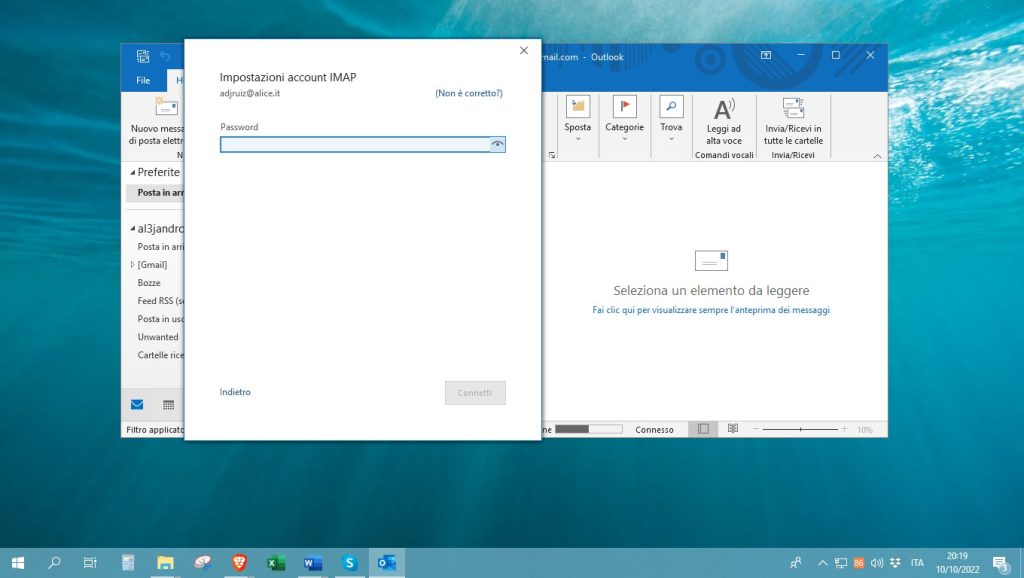
- Fate nuovamente clic su “Connetti” e avete finito! La vostra casella e-mail verrà automaticamente configurata.
Avete eseguito l’intero processo senza successo? Allora modificate manualmente le impostazioni IMAP e ripetete la procedura sopra descritta. Per farlo:
- In Outlook, dopo aver inserito l’e-mail, fate clic su “Opzioni avanzate”.
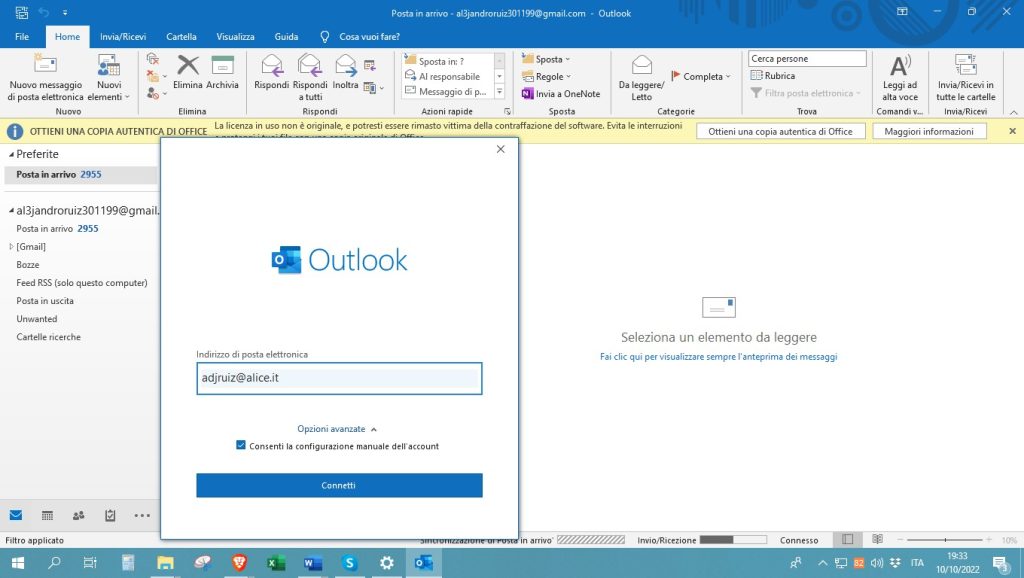
- Spuntate la casella di controllo “Consenti la configurazione manuale dell’account“.
- Cliccate sull’icona “IMAP”, inserite la password e cliccate su “Connetti“.
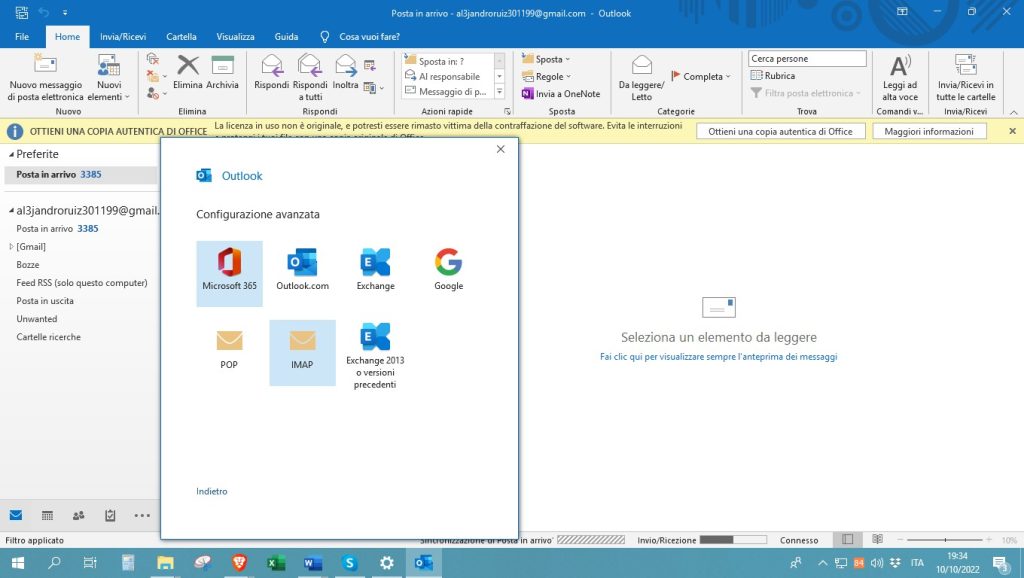
- Una volta visualizzato il messaggio di errore durante l’accesso, fate clic su “Cambia impostazioni account” e inserite i parametri IMAP indicati in apertura all’articolo.
- Completate la procedura e siete pronti!
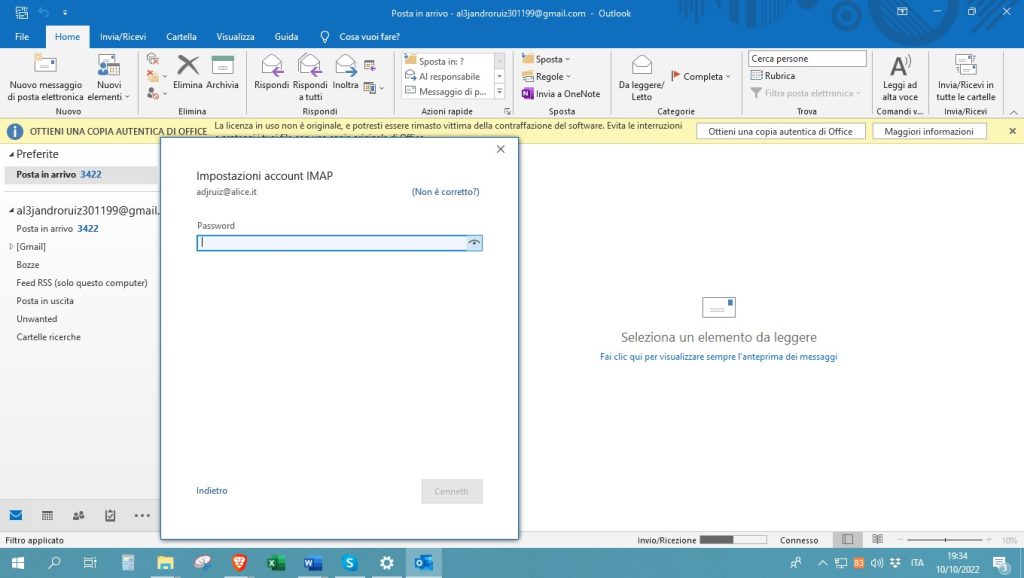
Come configurare l’account di posta Alice su Gmail (app)
Infine, vogliamo dirvi come impostare l’account di posta elettronica di Alice su Gmail, dal momento in cui si tratta di una delle app più usate per questo scopo. Seguite queste istruzioni:
- Aprite l’app Gmail.
- Fate tap sulle tre linee orizzontali e recatevi nella sezione dedicata alle impostazioni.
- Premete su “Aggiungi account“.
- Selezionate “Altro“.
- Inserite l’indirizzo e-mail di Alice.
- Immettete la password dell’e-mail.
- Confermate i parametri IMAP visualizzati sullo schermo.
- Se necessario, modificate i dati relativi al server posta in arrivo e in uscita.
Il vostro account Alice sarà così aggiunto all’app Gmail e potrete vedere e inviare e-mail senza problemi!
Domande frequenti
Come attivare la configurazione IMAP per la posta di Alice?
Per attivare la configurazione IMAP per la posta di Alice, dovete recarvi nelle impostazioni avanzate della vostra casella di posta elettronica in fase di registrazione dell’account. Fatto ciò, i parametri da inserire sono i seguenti:
- Server di posta IMAP in arrivo: in.alice.it.
- Porta IMAP: 143.
- Metodo di crittografia: STARTTLS.
- Nome: il vostro nome.
- Indirizzo e-mail: Il vostro indirizzo compreso di @alice.it.
- Password: la password del vostro account Alice.
Come configurare il client posta Alice su ISP TISCALI?
Per configurare il client di posta Alice su ISP TISCALI, i parametri IMAP sono i seguenti:
- Server di posta IMAP in arrivo: imap.tiscali.it.
- Porta IMAP con SSL abilitato: 993.
- Porta in uscita (SMTP): smtp.tiscali.it.
- Porta SMTP con SSL abilitato: 465.
- IMAP Account: [email protected].
Come configurare la Mail Alice con un altro operatore?
Per configurare la vostra casella di posta Alice con un altro operatore, tutto ciò che dovete usare sono i relativi protocolli POP3/IMAP. Non ricordate quali sono? Tornate in cima alla nostra guida, troverete lì tutte le informazioni che stavate cercando!
Come configurare Alice Mail sul MacBook Pro?
Configurare Alice Mail sul MacBook Pro è uguale a farlo su qualsiasi altro computer Apple. Pertanto, vi riportiamo la procedura sopra descritta.
- Avviate l’app “Mail”.
- Cliccate su “Altro account Mail” e poi su “Conferma”.
- Nella nuova finestra, aggiungete le informazioni richieste, tra cui nome, indirizzo e-mail e password.
- Fate clic su “Accedi”.
In caso di errore, cliccate su “Continua” e inserite manualmente i parametri IMAP del server. Successivamente, premete di nuovo su “Accedi” e scegliete quanto volete sincronizzare









